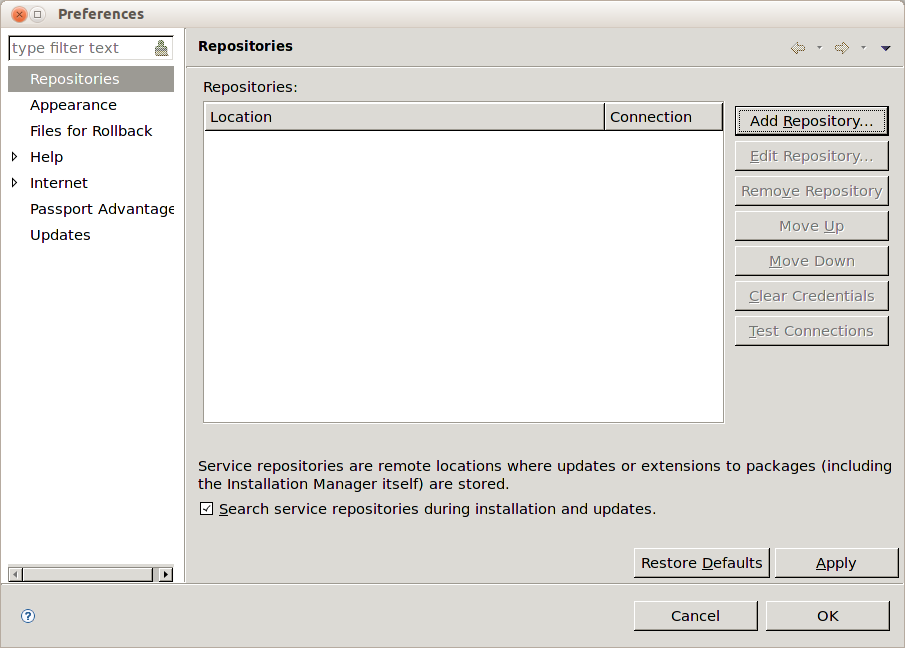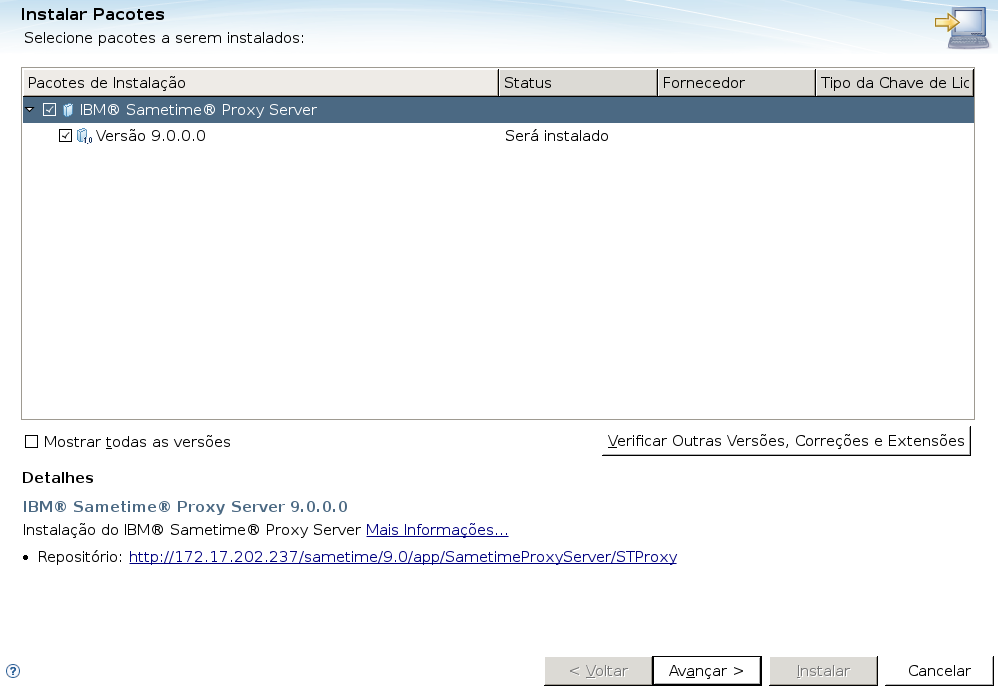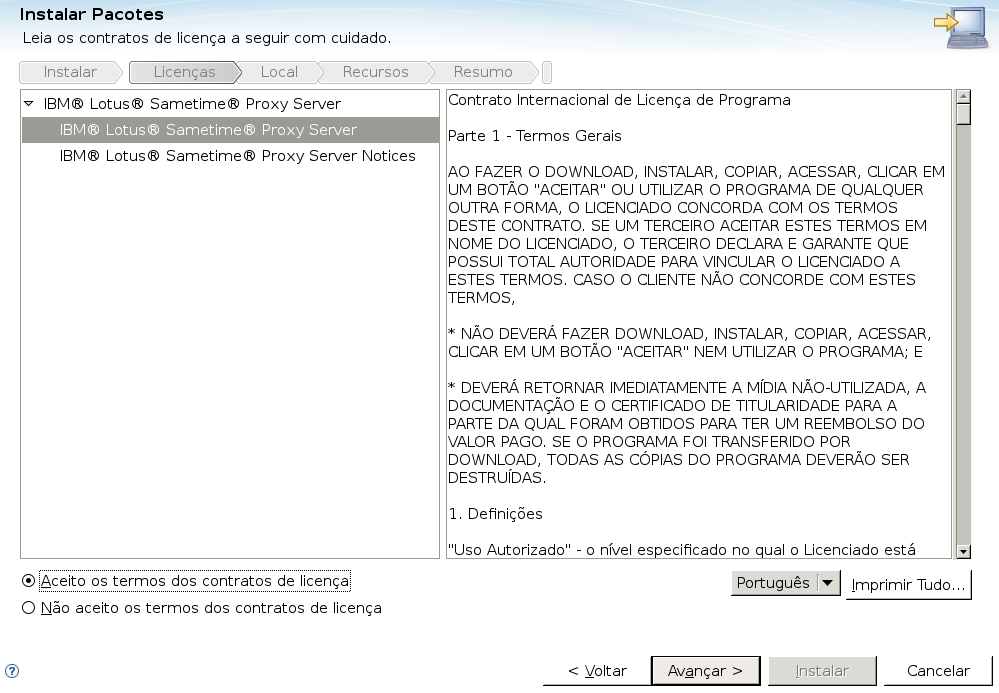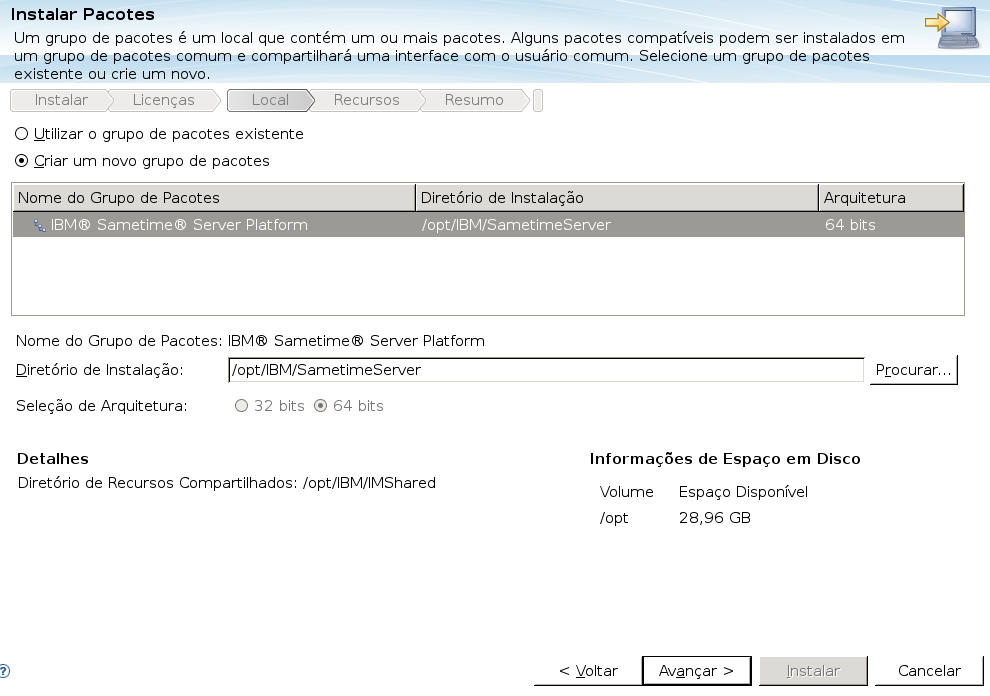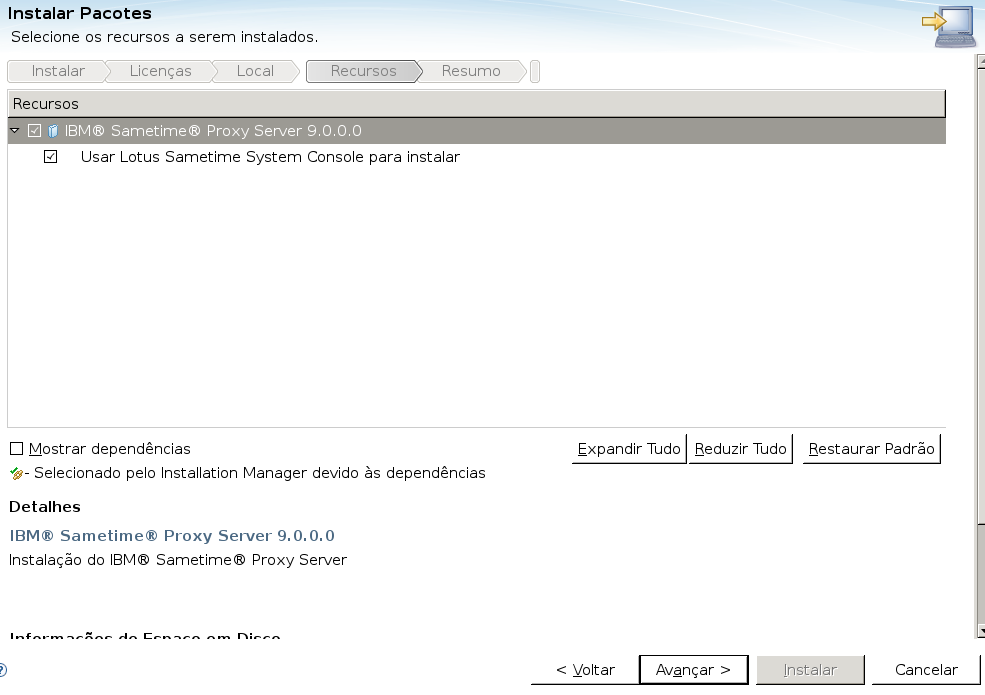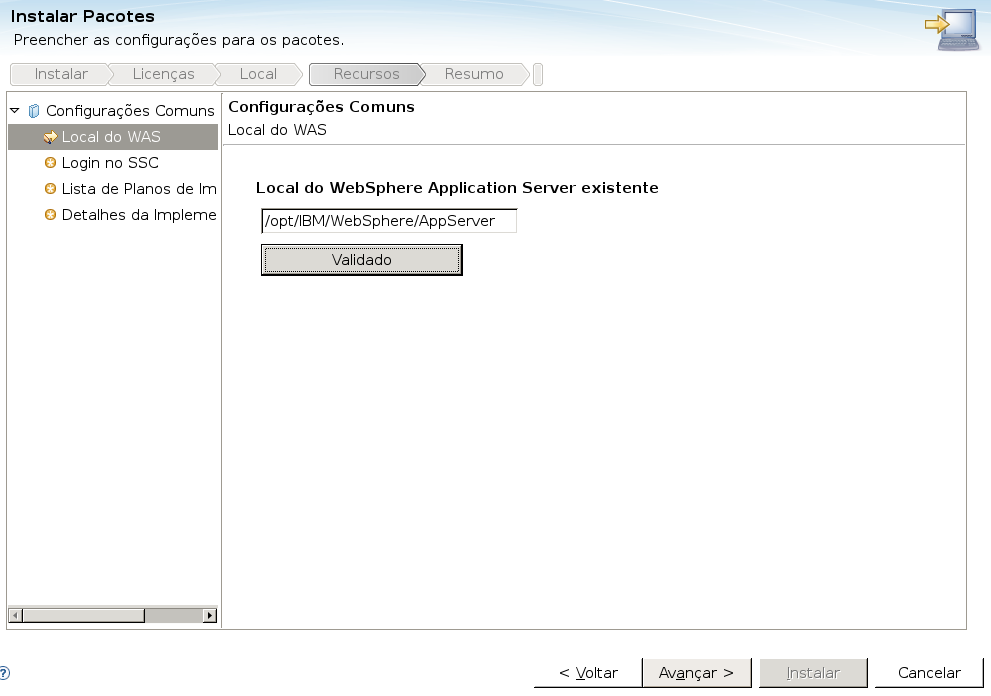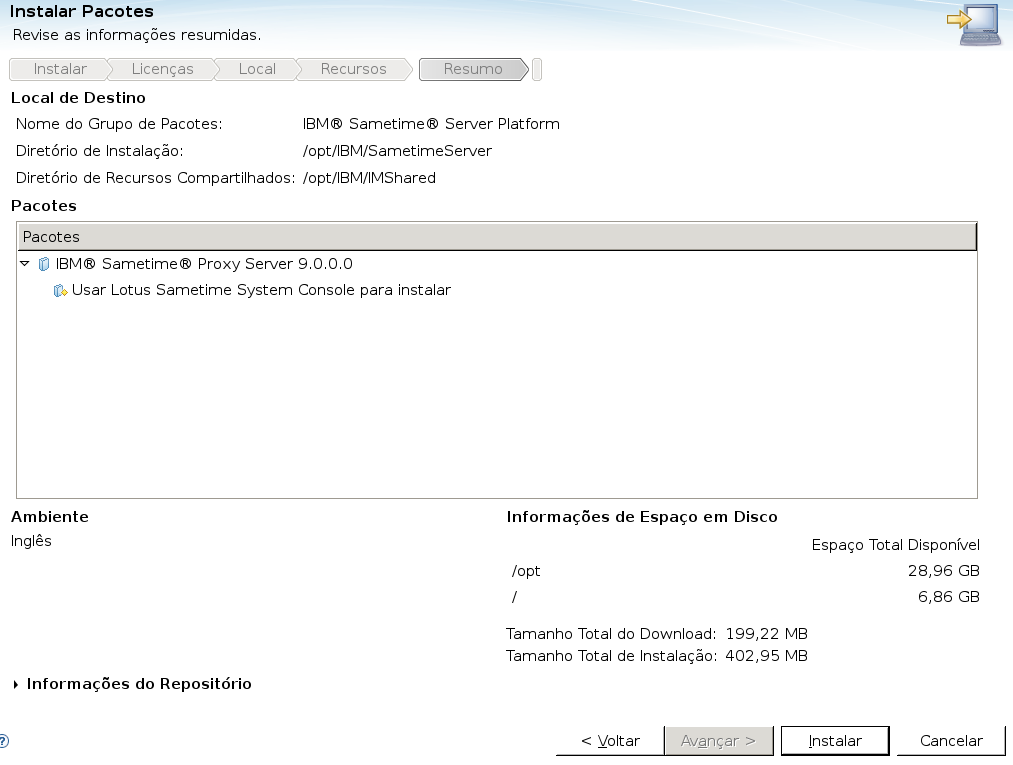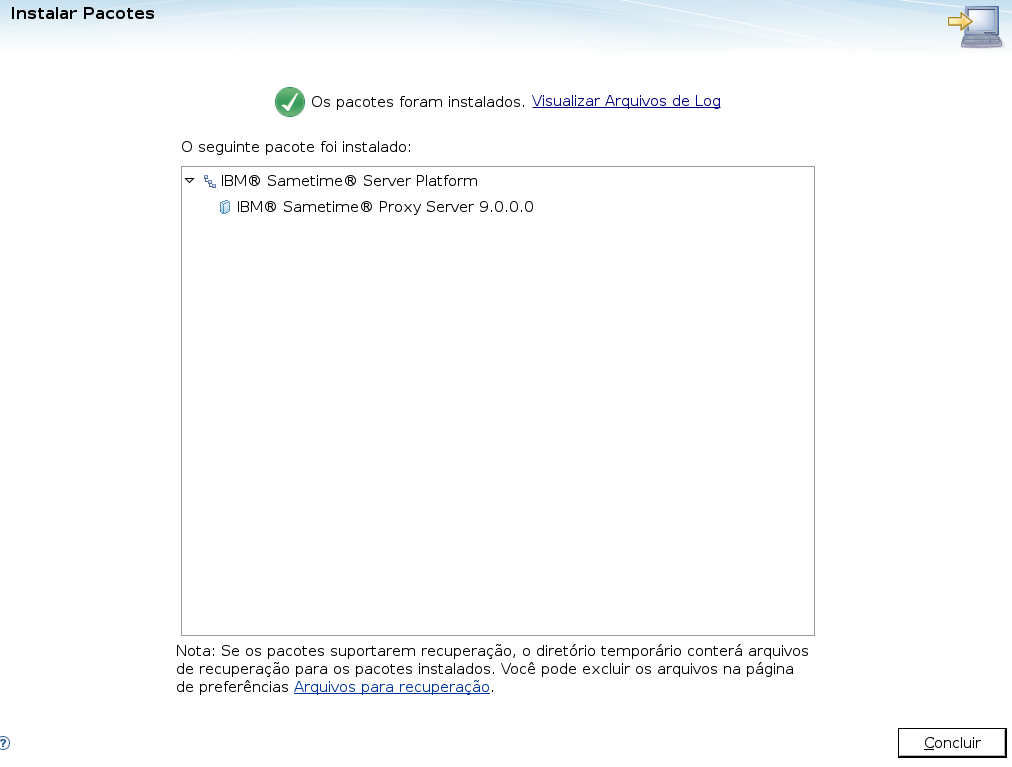Sametime: Instalando o IBM Sametime Proxy Server: Difference between revisions
(Criou página com: 'Instalando o Sametime System Console == Extrair os arquivos de instalação do IBM Sametime System Console == '''Procedimento''': # cd /opt/Binarios/ 2) Descompactar os ...') |
No edit summary |
||
| Line 24: | Line 24: | ||
[[Image:was855_02.png]] | [[Image:was855_02.png]] | ||
4) Adicione os repositórios | 4) Adicione os repositórios | ||
| Line 34: | Line 35: | ||
[[Image:was855_01.png]] | [[Image:was855_01.png]] | ||
6) Visualize os pacotes a serem instalados e clique em '''Next/Avançar''' | 6) Visualize os pacotes a serem instalados e clique em '''Next/Avançar''' | ||
[[Image:st9pr_inst01.png]] | [[Image:st9pr_inst01.png]] | ||
7) Aceite os termos e clique em '''Next/Avançar''' | 7) Aceite os termos e clique em '''Next/Avançar''' | ||
[[Image:st9pr_inst02.png]] | [[Image:st9pr_inst02.png]] | ||
8) Selecione '''Create a new package group''' e clique em '''Next/Avançar''' | 8) Selecione '''Create a new package group''' e clique em '''Next/Avançar''' | ||
[[Image:st9pr_inst03.png]] | [[Image:st9pr_inst03.png]] | ||
9) Selecione os pacotes a serem instalados, deixando marcado para utilizar o Sametime System Console e clique em '''Next/Avançar''' | 9) Selecione os pacotes a serem instalados, deixando marcado para utilizar o Sametime System Console e clique em '''Next/Avançar''' | ||
[[Image:st9pr_inst04.png]] | [[Image:st9pr_inst04.png]] | ||
10) Confirme o local do WAS e clique em '''Validate/Validar''', aguarde que o rótulo do botão mude para '''Validate/Validado''' e clique em '''Next/Avançar''' | 10) Confirme o local do WAS e clique em '''Validate/Validar''', aguarde que o rótulo do botão mude para '''Validate/Validado''' e clique em '''Next/Avançar''' | ||
[[Image:st9pr_inst05.png]] | [[Image:st9pr_inst05.png]] | ||
11) Informe os seguintes valores das configurações do WAS | 11) Informe os seguintes valores das configurações do WAS | ||
{|border="1" | {|border="1" | ||
| Line 91: | Line 97: | ||
|} | |} | ||
clique em '''Validate/Validar''', aguarde que o rótulo do botão mude para '''Validate/Validado''', clique em '''Next/Avançar''' | |||
12) Selecione o Plano de Implementação apresentado | 12) Selecione o Plano de Implementação apresentado | ||
| Line 99: | Line 105: | ||
e clique em '''Next/Avançar''' | e clique em '''Next/Avançar''' | ||
13) Em detalhes do Plano de Implementação | 13) Em detalhes do Plano de Implementação | ||
clique em '''Validate/Validar''', aguarde que o rótulo do botão mude para '''Validate/Validado''', clique em '''Next/Avançar''' | clique em '''Validate/Validar''', aguarde que o rótulo do botão mude para '''Validate/Validado''', clique em '''Next/Avançar''' | ||
14) Clique em '''Instalar''' | 14) Clique em '''Instalar''' | ||
| Line 108: | Line 116: | ||
[[Image:st9pr_inst09.png]] | [[Image:st9pr_inst09.png]] | ||
15) Ao final da instalação clique em '''Finish''' | |||
[[Image:st9pr_inst10.png]] | [[Image:st9pr_inst10.png]] | ||
Para verificar a instalação, abra um navegador e acesse o endereço: | Para verificar a instalação, abra um navegador e acesse o endereço: | ||
http://stpr01. | <nowiki>http://stpr01.empresaX.com.br:9801/stwebclient/index.jsp</nowiki> | ||
Continuar no artigo [[Instalando o IBM Sametime no Linux]], | Continuar no artigo [[Instalando o IBM Sametime no Linux]], | ||
Revision as of 23:09, 13 May 2014
Instalando o Sametime System Console
Extrair os arquivos de instalação do IBM Sametime System Console
Procedimento:
# cd /opt/Binarios/
2) Descompactar os pacotes
# unzip SametimeProxyServer.zip
Instalação do IBM Sametime Proxy Server (Gráfica)
Procedimento:
1) Execute novamente o IBM Installation Manager
# /opt/IBM/InstallationManager/eclipse/IBMIM
2) Clique em File -> Preferences -> Repositories
3) Clique em Add Repository
4) Adicione os repositórios
/opt/Binarios/SametimeProxyServer/STProxy/respository.config
e clique OK
5) Clique em Install
6) Visualize os pacotes a serem instalados e clique em Next/Avançar
7) Aceite os termos e clique em Next/Avançar
8) Selecione Create a new package group e clique em Next/Avançar
9) Selecione os pacotes a serem instalados, deixando marcado para utilizar o Sametime System Console e clique em Next/Avançar
10) Confirme o local do WAS e clique em Validate/Validar, aguarde que o rótulo do botão mude para Validate/Validado e clique em Next/Avançar
11) Informe os seguintes valores das configurações do WAS
|
Nome do Host |
stsc01.empresaX.com.br |
|
Usar SSL |
Deixar selecionado |
|
Porta HTTPS |
9443 |
|
User ID |
wsadmin |
|
Password |
<INFORMAR A SENHA> |
|
Nome do Host |
stpr01.empresaX.com.br |
clique em Validate/Validar, aguarde que o rótulo do botão mude para Validate/Validado, clique em Next/Avançar
12) Selecione o Plano de Implementação apresentado
No nosso caso dp_stpr01
e clique em Next/Avançar
13) Em detalhes do Plano de Implementação
clique em Validate/Validar, aguarde que o rótulo do botão mude para Validate/Validado, clique em Next/Avançar
14) Clique em Instalar
15) Ao final da instalação clique em Finish
Para verificar a instalação, abra um navegador e acesse o endereço:
http://stpr01.empresaX.com.br:9801/stwebclient/index.jsp
Continuar no artigo Instalando o IBM Sametime no Linux,
Ver também
- Instalando o Lotus Sametime 8.5 no Linux
- Configurando conversão de documentos do Sametime 8.5
- Sametime: Comandos Uteis